2 Cách chuyển khoản Vietcombank online qua: VCB Digibank và chuyển tiền nhanh 24/7
Mọi ngân hàng Việt Nam đang không ngừng nỗ lực để mang đến những dịch vụ tài chính hàng đầu cho khách hàng của mình và VCB Digibank cũng không ngoại lệ. Tuy nhiên khá nhiều khách hàng chưa nắm bắt được các dịch vụ chuyển khoản online trên ngân hàng Vietcombank, chính vì thế Blog Số Hoá đã cho ra đời bài viết hướng dẫn chi tiết 2 cách chuyển khoản Vietcombank online trên điện thoại, máy tính, PC đơn giản. Giờ đây bạn có thể thoải mái chuyển khoản mọi lúc mọi nơi trên mọi thiết bị mà bạn muốn.
I. Dịch vụ chuyển tiền trên ứng dụng ngân hàng Vietcombank
1. Hình thức chuyển tiền Vietcombank
- Giao dịch chuyển tiền tức thì: là dịch vụ cho phép khách hàng thực hiện chuyển tiền ngay lập tức đến người nhận tại Vietcombank hoặc các ngân hàng khác, với thời gian giao dịch là ngay lập tức ở thời điểm hiện tại.
- Giao dịch chuyển tiền theo đặt lịch: là dịch vụ cho phép khách hàng đặt lịch chuyển tiền đến người nhận tại Vietcombank hoặc các ngân hàng khác, với thời gian giao dịch được lên lịch vào một ngày cụ thể trong tương lai.
- Giao dịch chuyển tiền định kỳ: là dịch vụ cho phép khách hàng thực hiện chuyển tiền theo kỳ hạn cho người nhận tại Vietcombank hoặc các ngân hàng khác, với thời gian giao dịch được lên lịch theo chu kỳ định sẵn (ngày/tuần/tháng).
2. Lưu ý khi chuyển tiền Vietcombank
- Loại tiền được sử dụng để chuyển là đồng Việt Nam (VND).
- Trong trường hợp khách hàng chọn chuyển khoản từ tài khoản có ngoại tệ, Vietcombank sẽ tiến hành đổi ngoại tệ của khách hàng sang VND dựa theo tỷ giá mua chuyển khoản được công bố ngay thời điểm giao dịch được xử lý.
Xem thêm các cách chuyển tiền khác
- Hướng dẫn Cách chuyển tiền điện thoại viettel sang viettel nhanh chóng tiện lợi.
- 3 Cách chuyển tiền qua điện thoại qua nhà mạng, Mobile Banking hoặc Ví điện tử
- 2 Cách chuyển tiền qua ZaloPay trên điện thoại nhanh chóng
- Hướng dẫn 3 cách chuyển tiền online Techcombank thành công 100%
- Hướng dẫn cách dùng App MB Bank: kiểm tra STK, số dư, chuyển tiền, rút tiền
II. Hướng dẫn cách tiền Vietcombank qua VCB Digibank
Dịch vụ này của Vietcombank hỗ trợ khách hàng nhập lệnh chuyển khoản đến bên nhận dựa theo mong muốn của chủ tài khoản.
1. Chuyển tiền trong Vietcombank qua VCB Digibank trên điện thoại
Hướng dẫn nhanh
- Mở ứng dụng Vietcombank > Đăng nhập vào tài khoản của bạn > Tiếp tục chọn Chuyển tiền Vietcombank > Chọn Phương thức chuyển khoản > Điền thông tin tài khoản thụ hưởng > Điền Số tiền cần chuyển > Chọn Phí giao dịch (người gửi hay người nhận trả phí) > Nhập nội dung chuyển khoản > Chọn Tiếp tục > Xác nhận OTP SMS > Nhập mã OTP để xác minh giao dịch nhận được từ Vietcombank qua điện thoại của bạn > Xác nhận giao dịch > Hoàn tất.
Hướng dẫn chi tiết
Bước 1: Mở ứng dụng Vietcombank trên điện thoại của bạn.
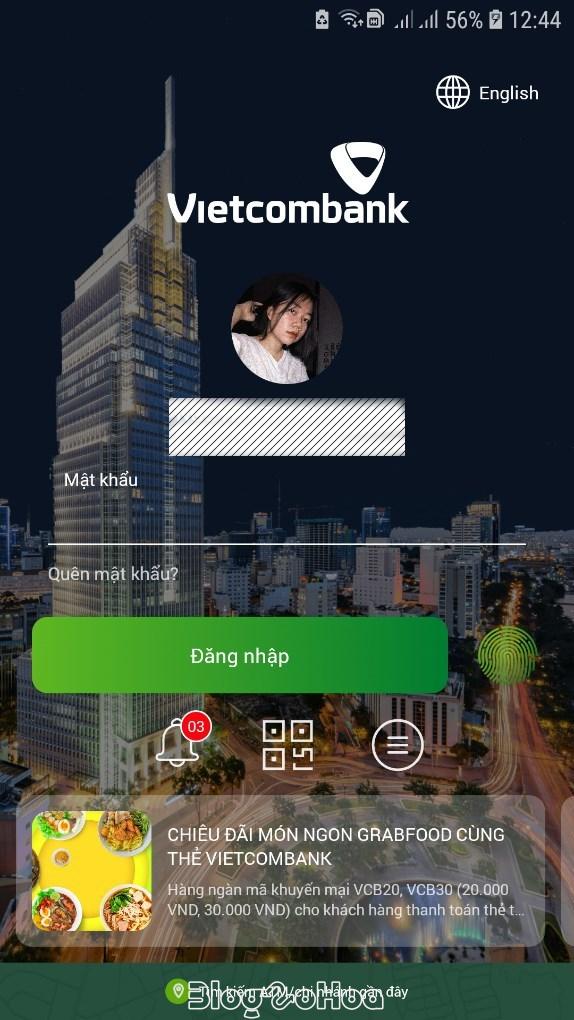
Bước 2:Bây giờ bạn Đăng nhập tài khoản ibanking của mình.
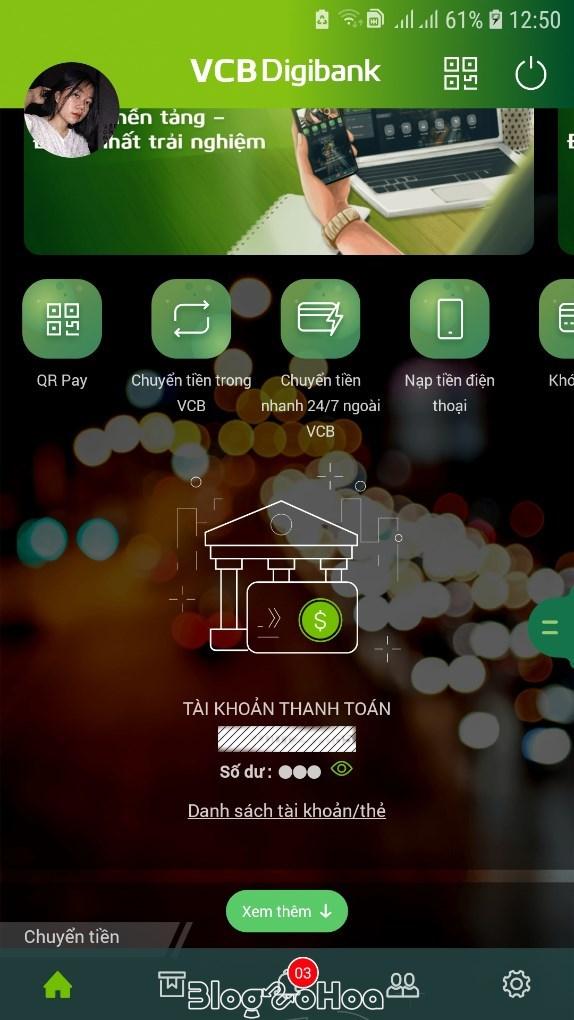
Bước 3: Chọn mục Chuyển tiền trong VCB.
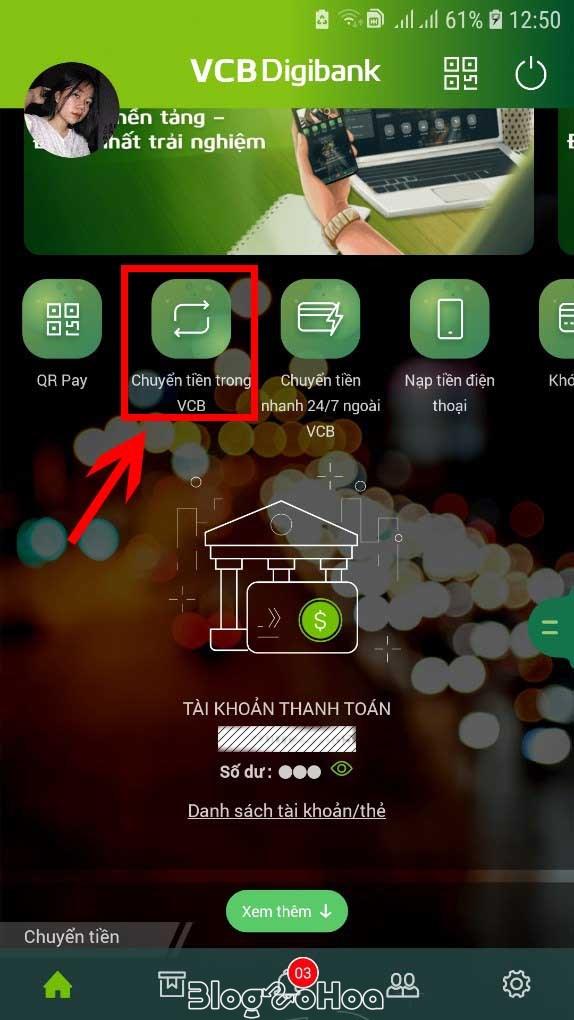
Bước 4: Bạn chọn Hình thức chuyển tiền.
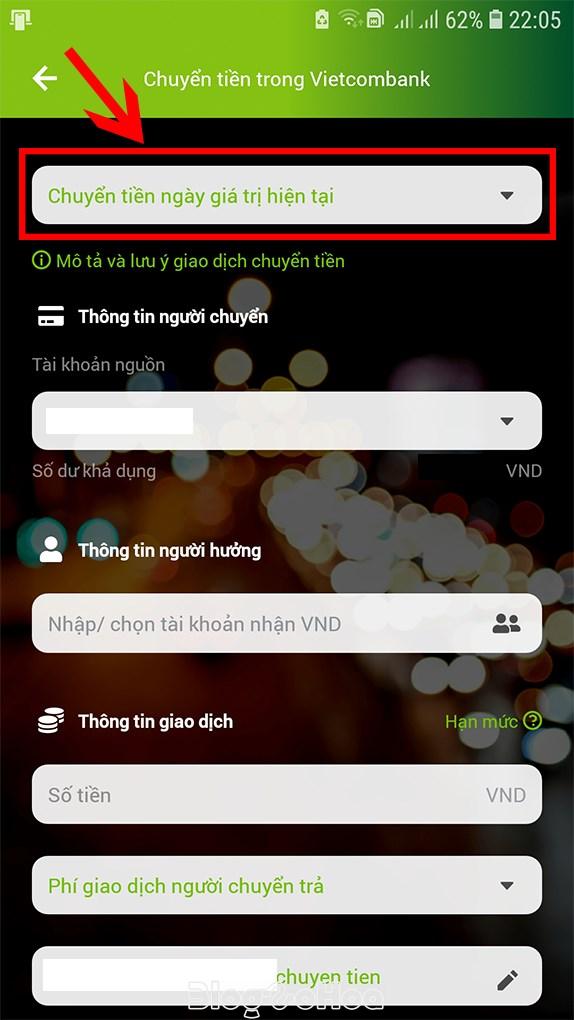
Bước 5: Điền thông tin tài khoản người thụ hưởng.
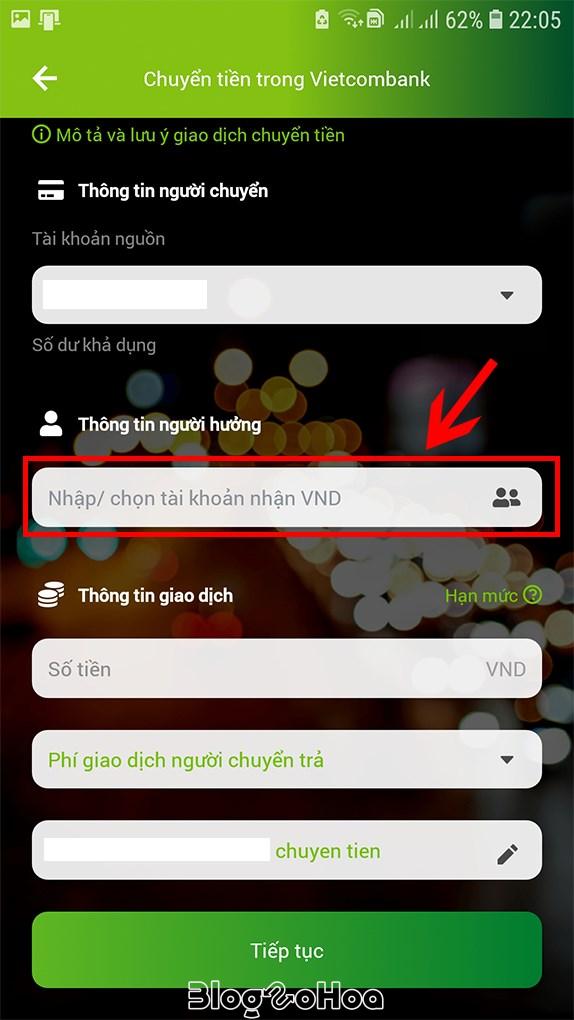
Bước 6: Nhập Số tiền mà bạn muốn chuyển.
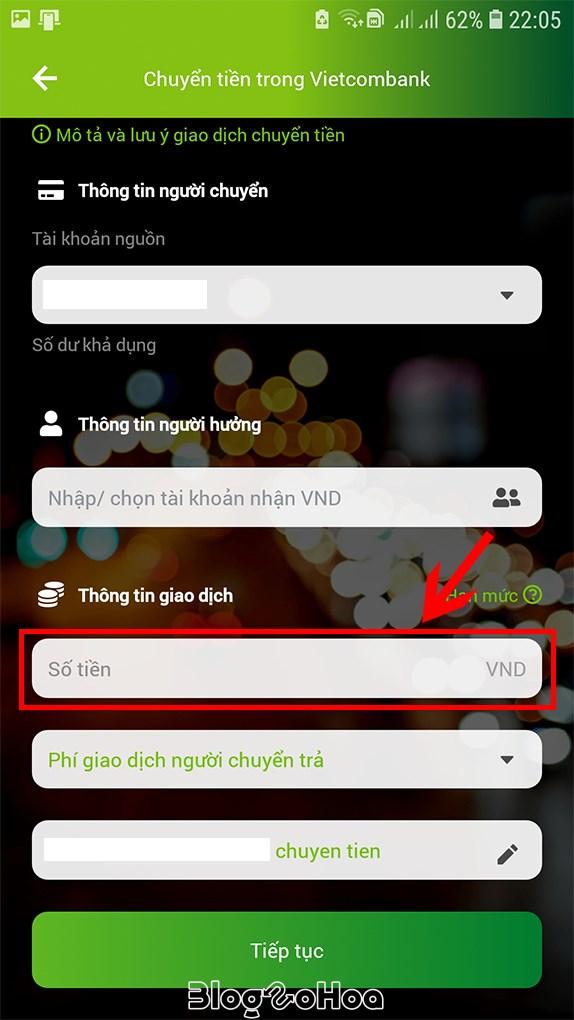
Bước 7: Bạn chọn Phí giao dịch người chuyển/ người nhận trả.
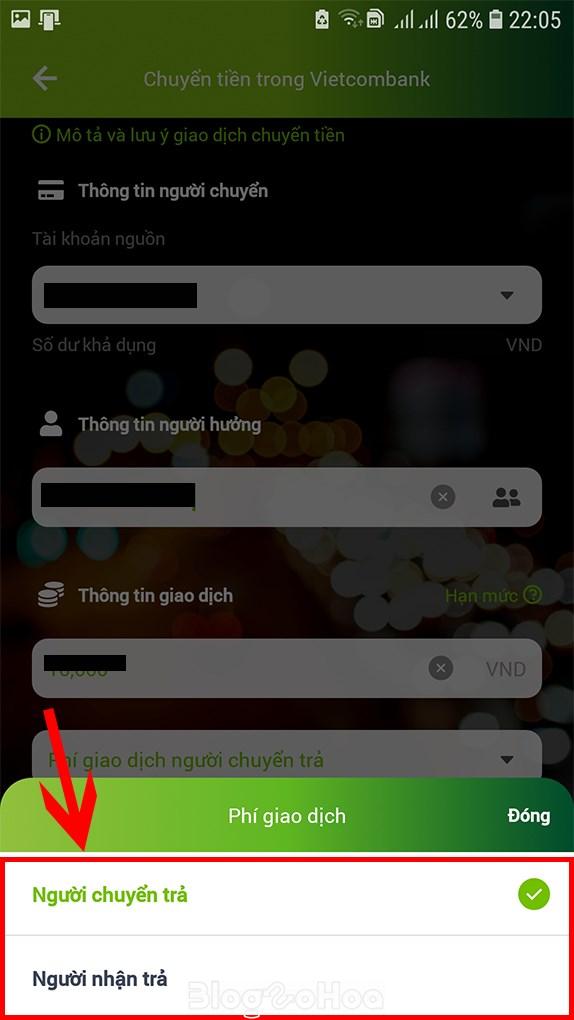
Bước 8: Nhập Nội dung chuyển tiền nếu bạn muốn.
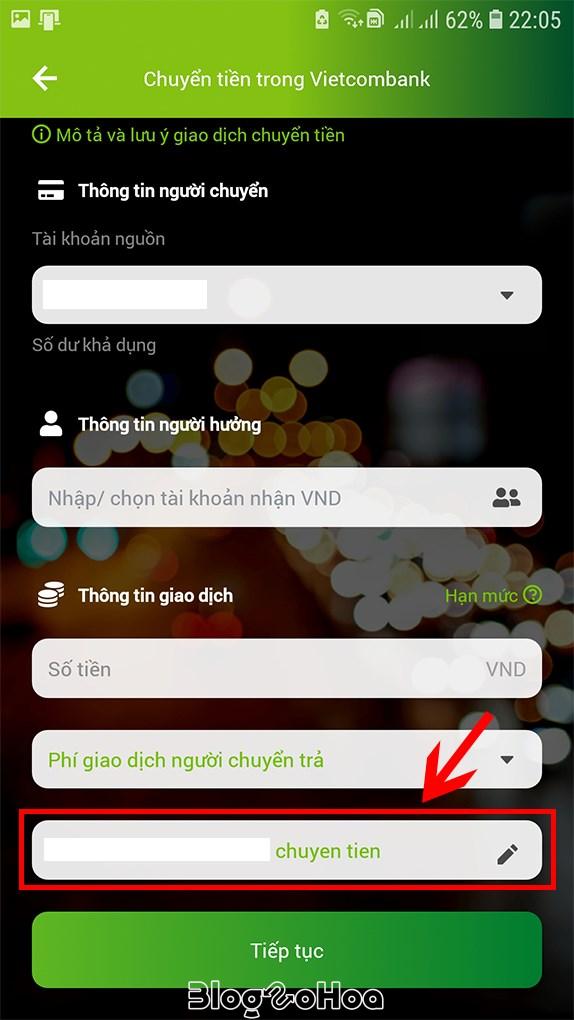
Bước 9: Sau đó chọn Tiếp tục.
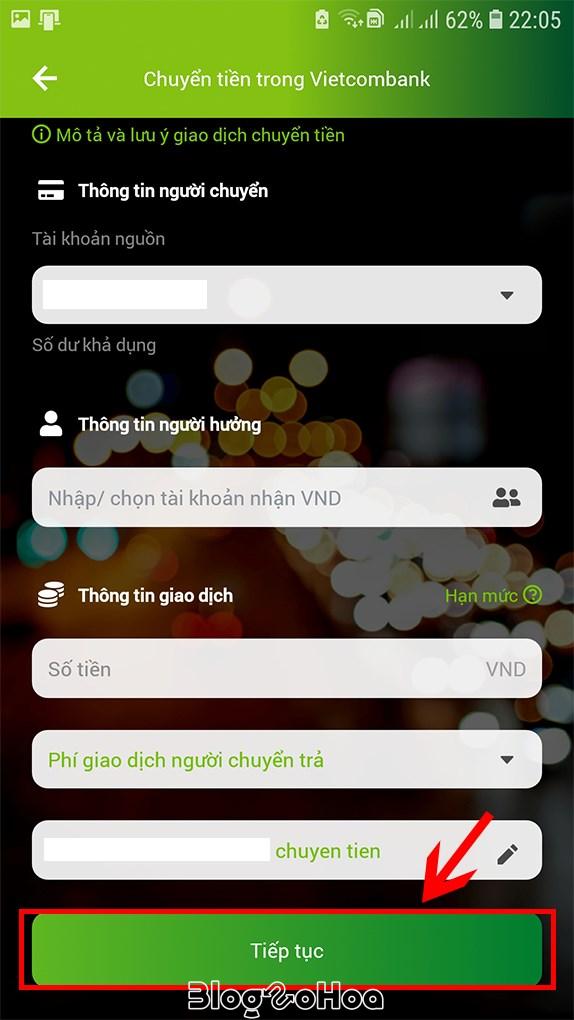
Bước 10: Tại bước này, ứng dụng sẽ yêu cầu bạn Xác nhận SMS OTP.
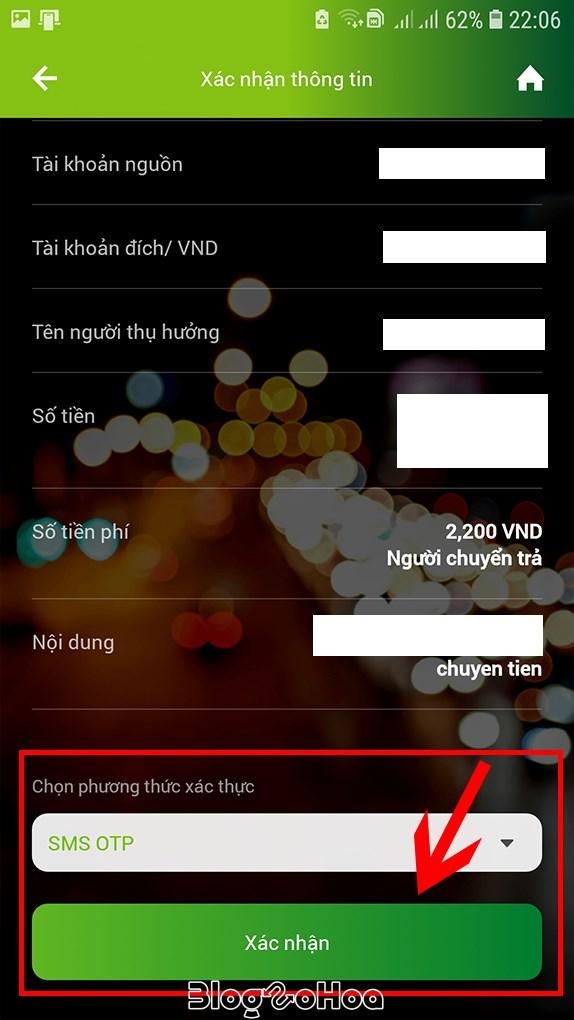
Bước 11: Nhập mã OTP xác nhận giao dịch được gửi từ Vietcombank đến số điện thoại của bạn.
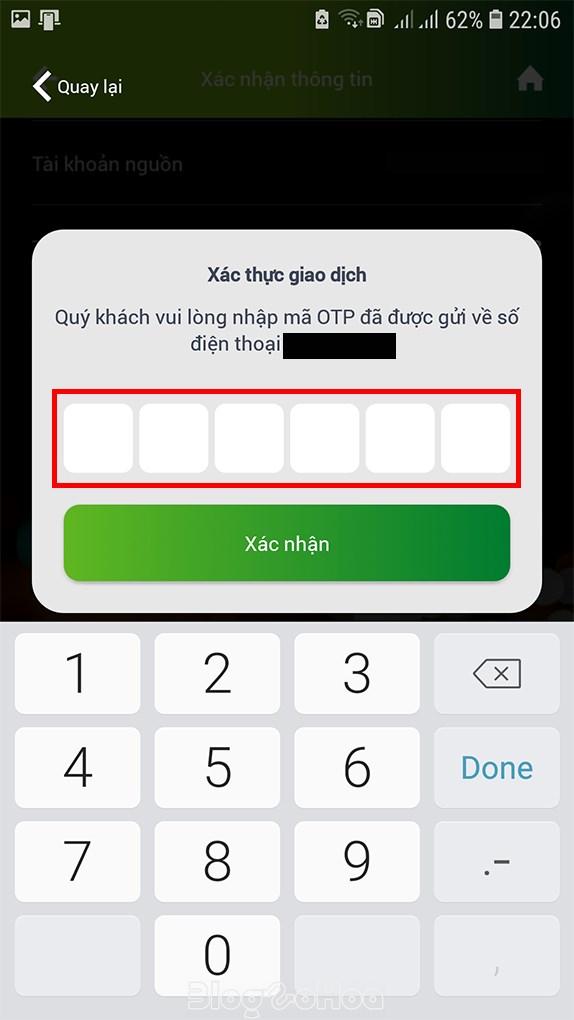
Bước 12: Sau khi nhập xong, chọn Xác nhận.

2. Chuyển tiền trong Vietcombank qua VCB Digibank trên máy tính
Hướng dẫn nhanh
- Bạn truy cập vào website Trang chủ VCB Digibank > Tiến hành Đăng nhập Tài khoản > Chọn Chuyển tiền trong VCB > Chọn Hình thức chuyển tiền > Nhập/chọn tài khoản người hưởng > Nhập Số tiền cần chuyển > Chọn Phí giao dịch người chuyển hoặc người nhận trả > Nhập Nội dung chuyển tiền nếu có > Chọn Tiếp tục > Xác nhận SMS OTP > Nhập mã OTP xác thực đã được gửi về > Chọn Xác nhận lần nữa là xong.
Hướng dẫn chi tiết
Bước 1: Bạn truy cập vào website Trang chủ VCB Digibank trên máy tính của bạn
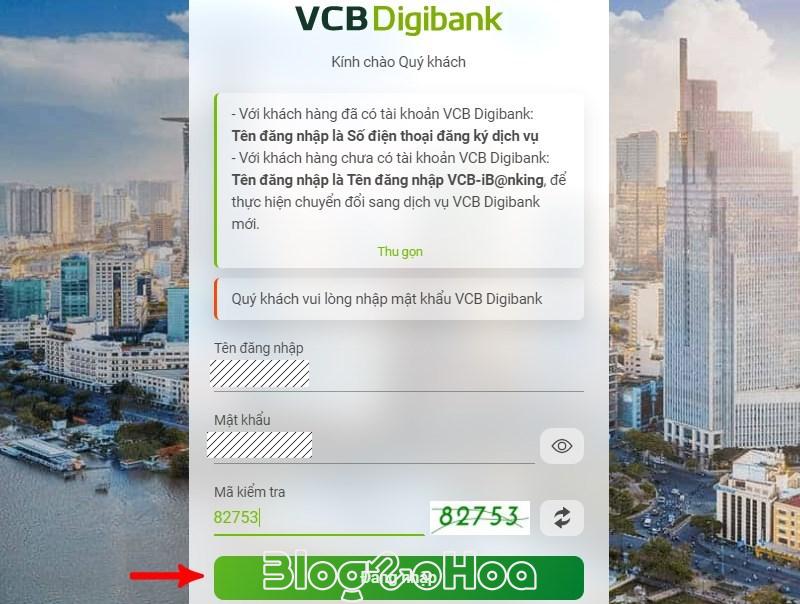
Bước 2: Đăng nhập vào tài khoản ibanking của bạn.

Bước 3: Tiếp tục bạn chọn Chuyển tiền trong VCB.
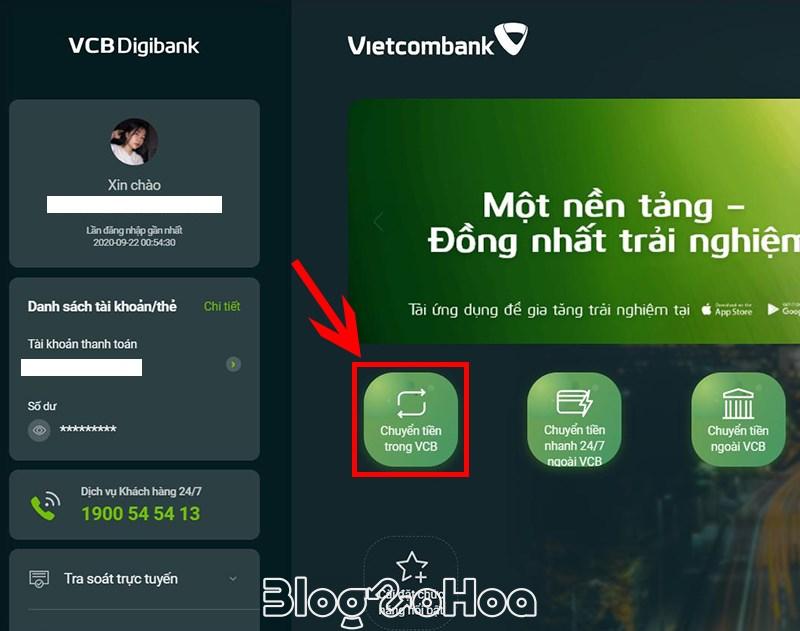
Bước 4: Sau đó bạn chọn Hình thức chuyển tiền.
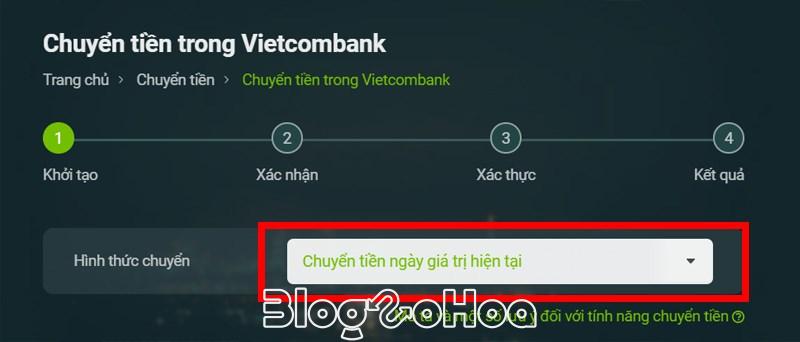
Bước 5: Nhập/chọn tài khoản người hưởng.
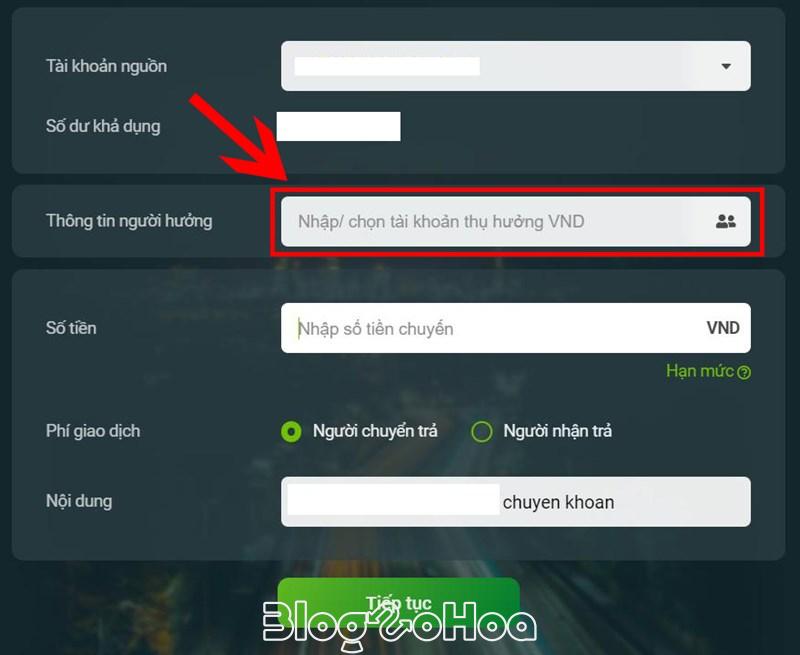
Bước 6: Bây giờ bạn nhập Số tiền cần chuyển.
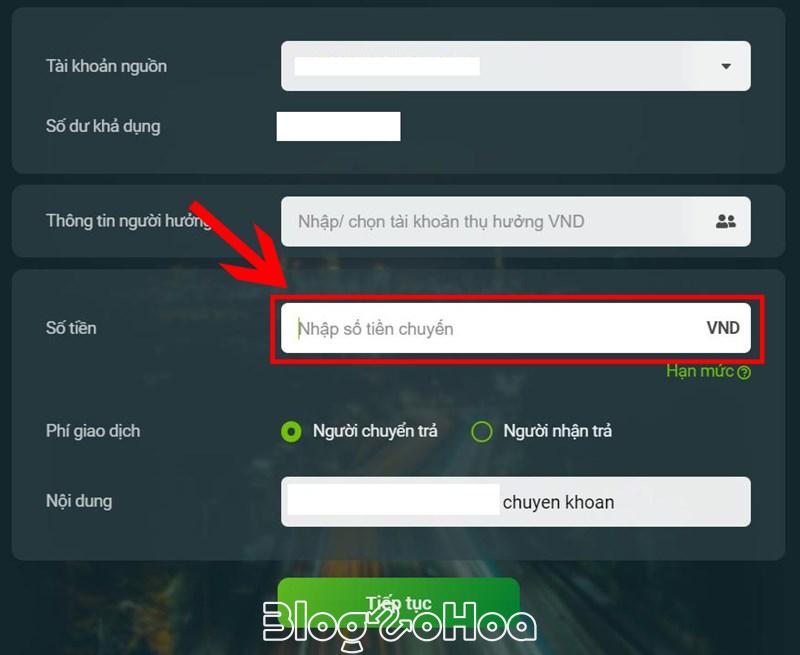
Bước 7: Tiếp tục bạn chọn Phí giao dịch sẽ do người chuyển/ người nhận trả.
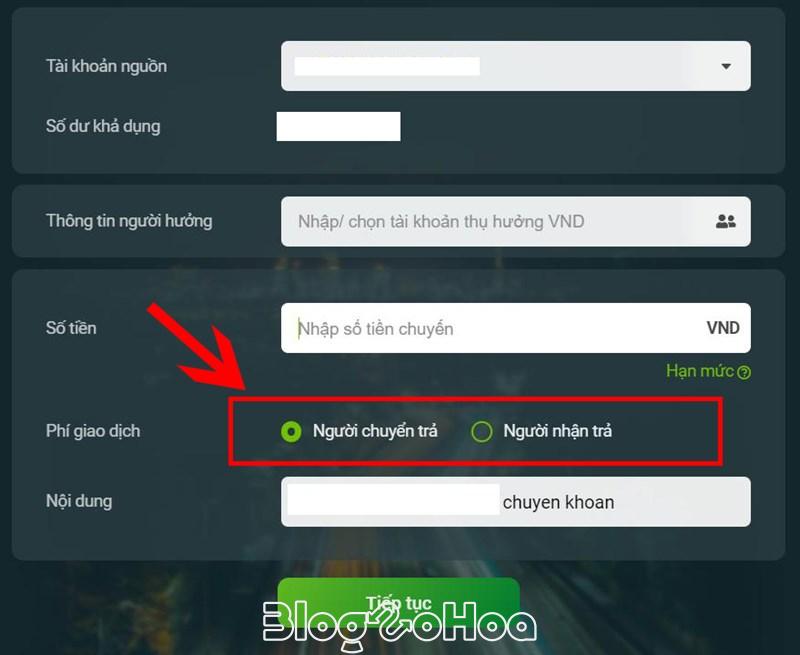
Bước 8: Nhập Nội dung chuyển tiền nếu bạn muốn.
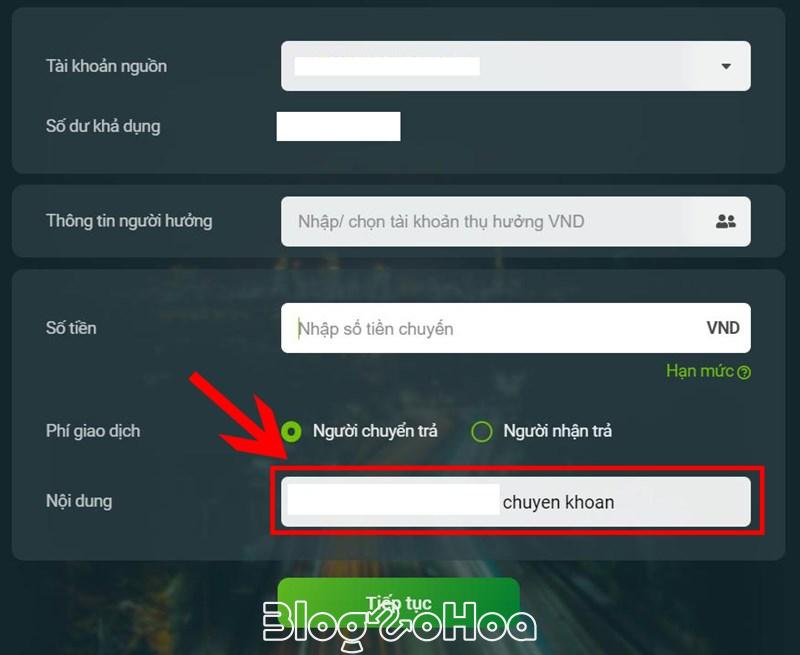
Bước 9: Sau đó chọn Tiếp tục.
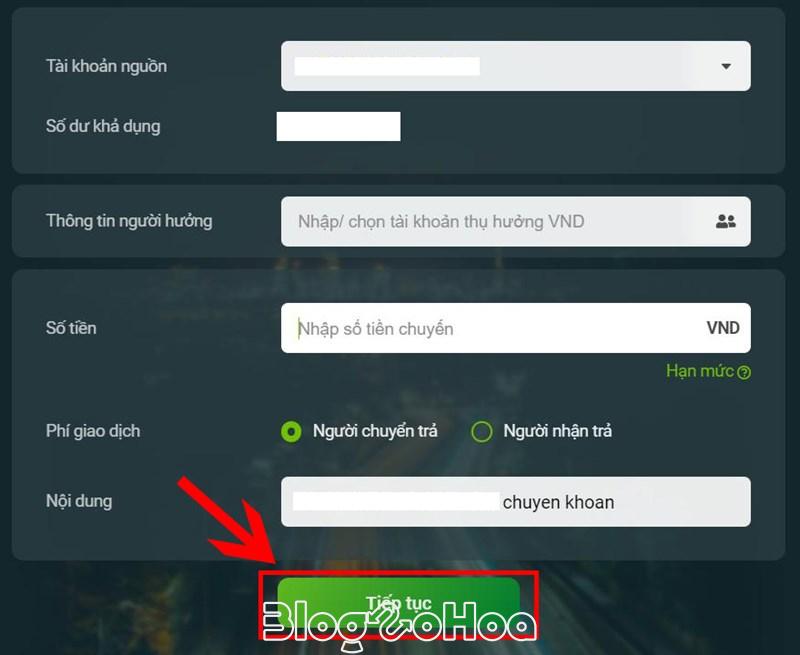
Bước 10: Tại đây, hệ thống sẽ yêu cầu bạn phải Xác nhận SMS OTP. Bạn nhập mã kiểm tra là hàng số bên dưới như bình thường rồi chọn Xác nhận.
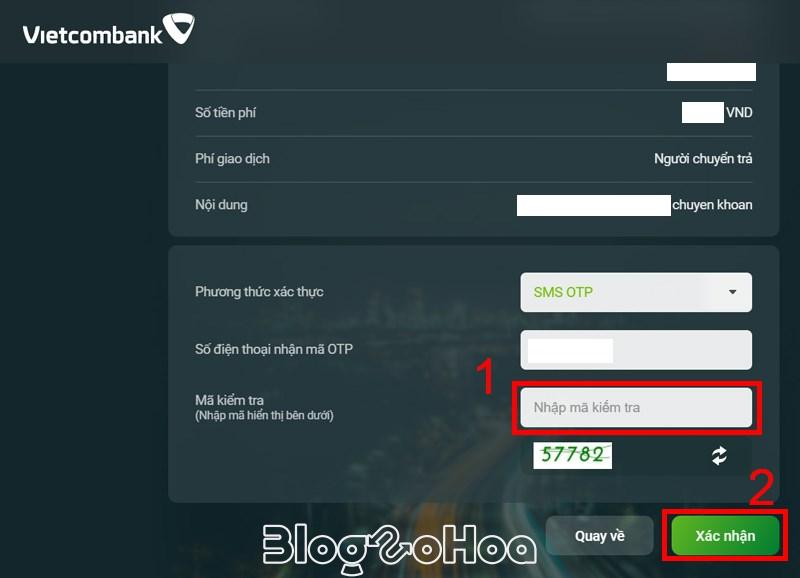
Bước 11: Tiếp tục mã OTP xác thực giao dịch được gửi từ Vietcombank đến số điện thoại của bạn.

Bước 12: Kiểm tra lại thông tin chuyển tiền một lần nũa và nhấn Xác nhận.
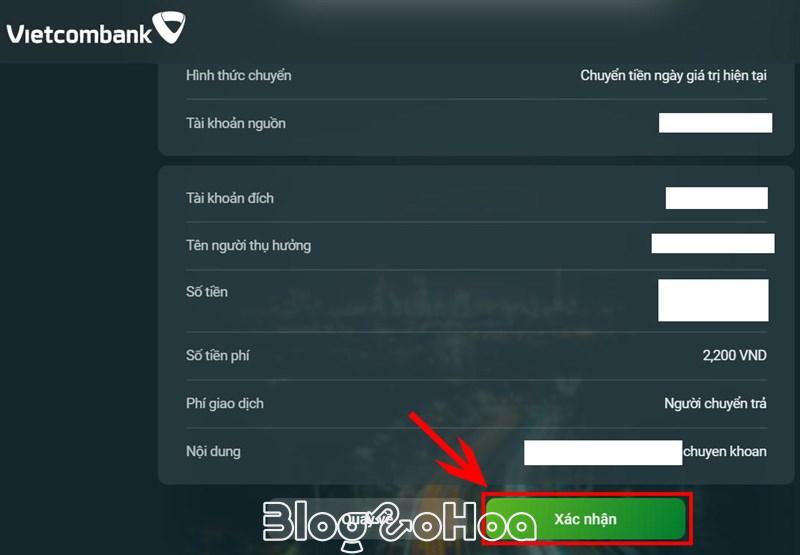
III. Hướng dẫn cách chuyển tiền nhanh 24/7 ngoài Vietcombank
Dịch vụ này cho phép khách hàng chuyển tiền tới bên nhận thông qua tài khoản của ngân hàng khác không phải là Vietcombank, có khả năng thiết lập giao dịch thanh toán mọi lúc mọi nơi với tính năng hoạt động 24/7.
1. Hướng dẫn cách chuyển tiền nhanh 24/7 ngoài Vietcombank trên điện thoại
Hướng dẫn nhanh
- Bạn truy cập vào ứng dụng Vietcombank trên điện thoại > Đăng nhập Tài khoản của bạn > Chọn Chuyển tiền nhanh 24/7 ngoài Vietcombank > Bạn chọn Hình thức chuyển tiền > Nhập thông tin của tài khoản người thụ hưởng > Nhập Số tiền cần chuyển > Chọn Phí giao dịch người chuyển/ người nhận trả > Nhập Nội dung chuyển tiền nếu bạn muốn > Chọn Tiếp tục > Xác nhận SMS OTP gửi về > Nhập mã OTP xác thực > Chọn Xác nhận lần nữa là xong.
Hướng dẫn chi tiết
Bước 1: Bạn truy cập vào ứng dụng Vietcombank trên điện thoại.
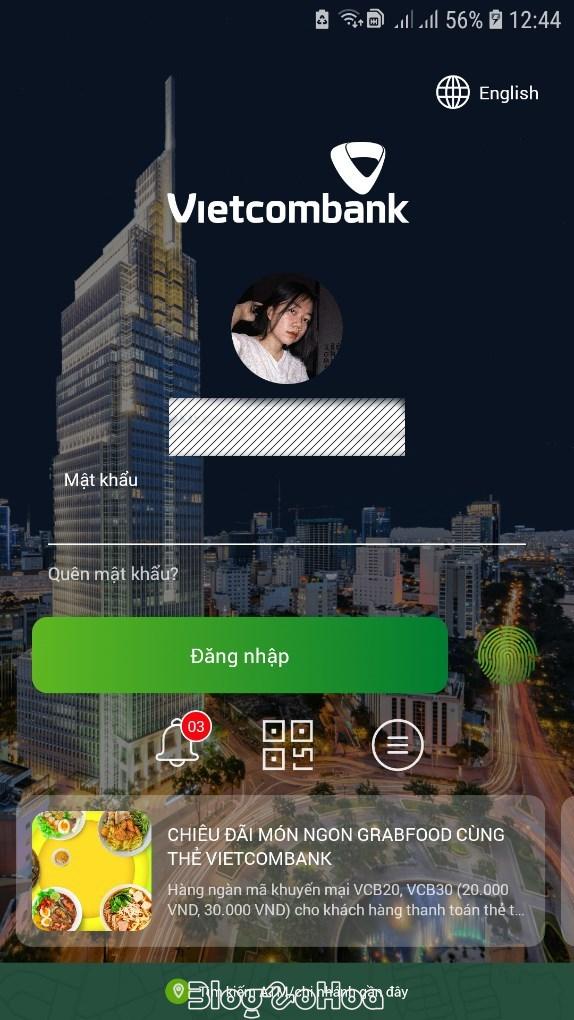
Bước 2: Bây giờ hãy Đăng nhập tài khoản ibanking của bạn.
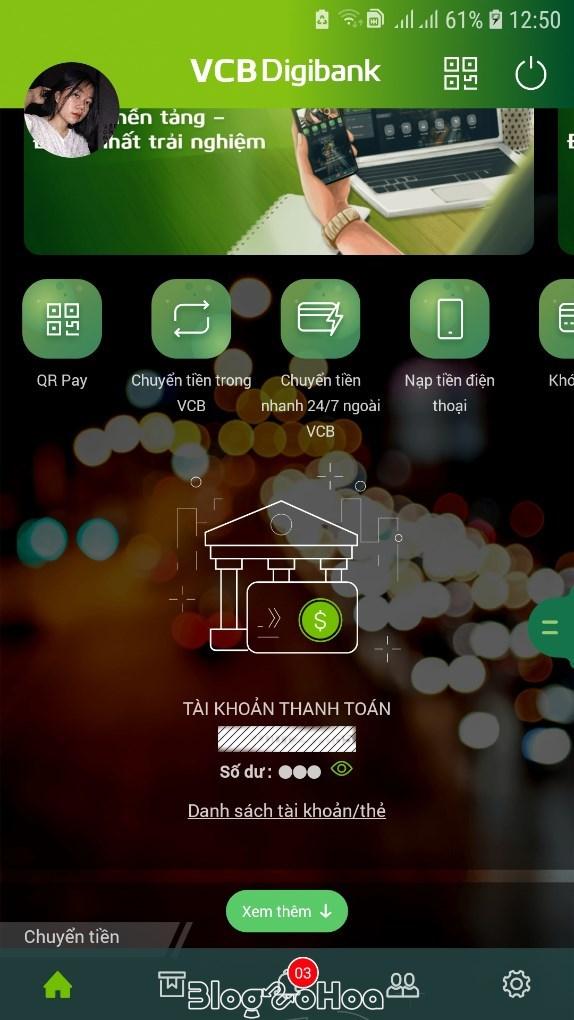
Bước 3: Chọn Chuyển tiền nhanh 24/7 ngoài Vietcombank.
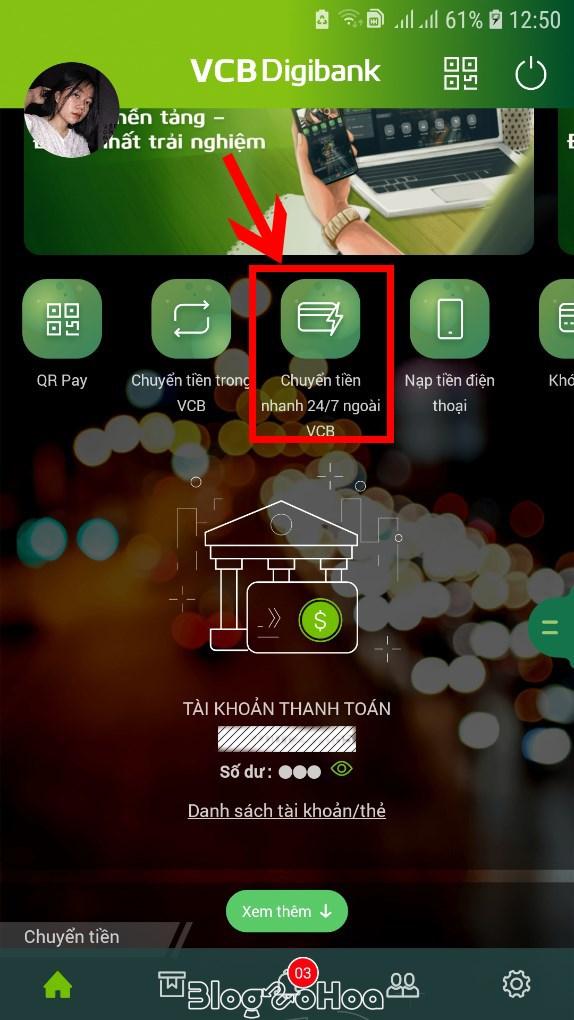
Bước 4: Bạn chọn Hình thức chuyển tiền.
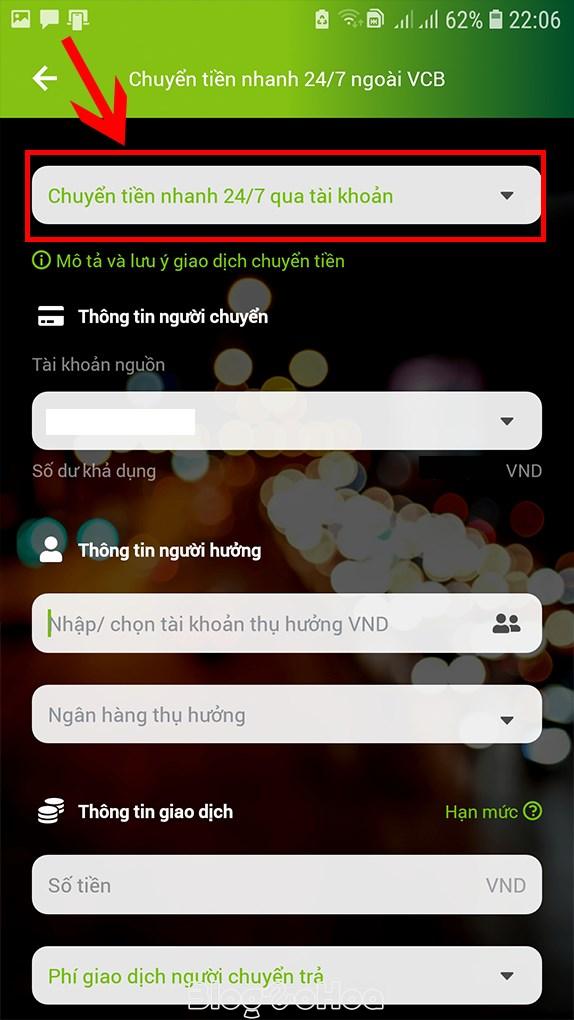
Bước 5: Bạn nhập thông tin của tài khoản người hưởng.
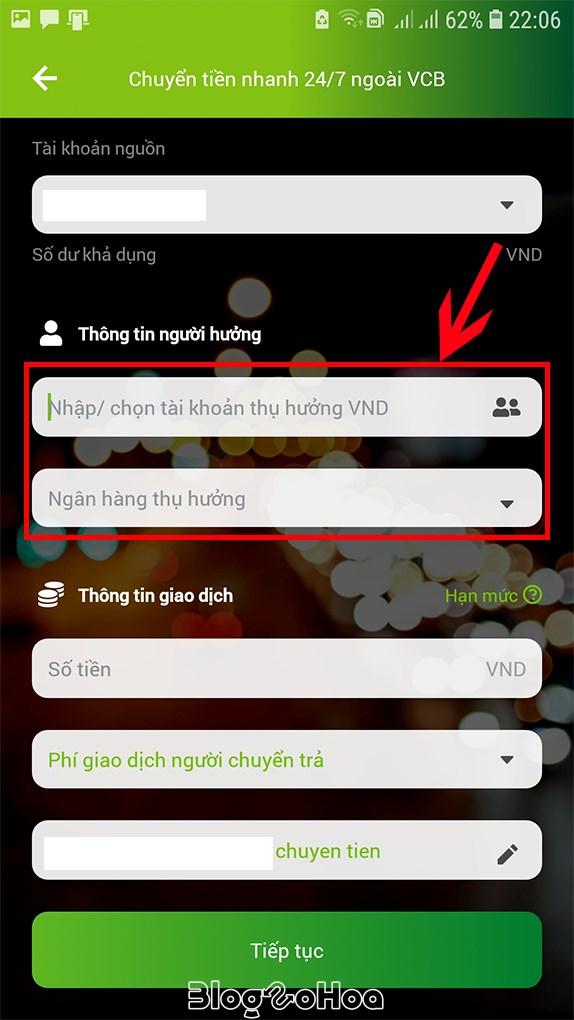
Bước 6: Nhập Số tiền mà bạn muốn chuyển.
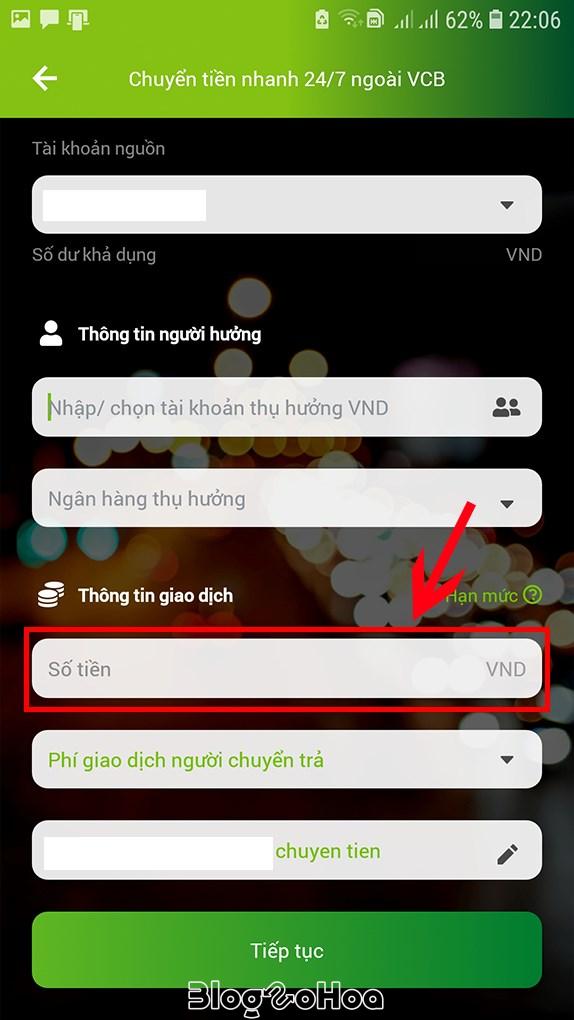
Bước 7: Chọn Phí giao dịch sẽ do người chuyển/ người nhận trả.
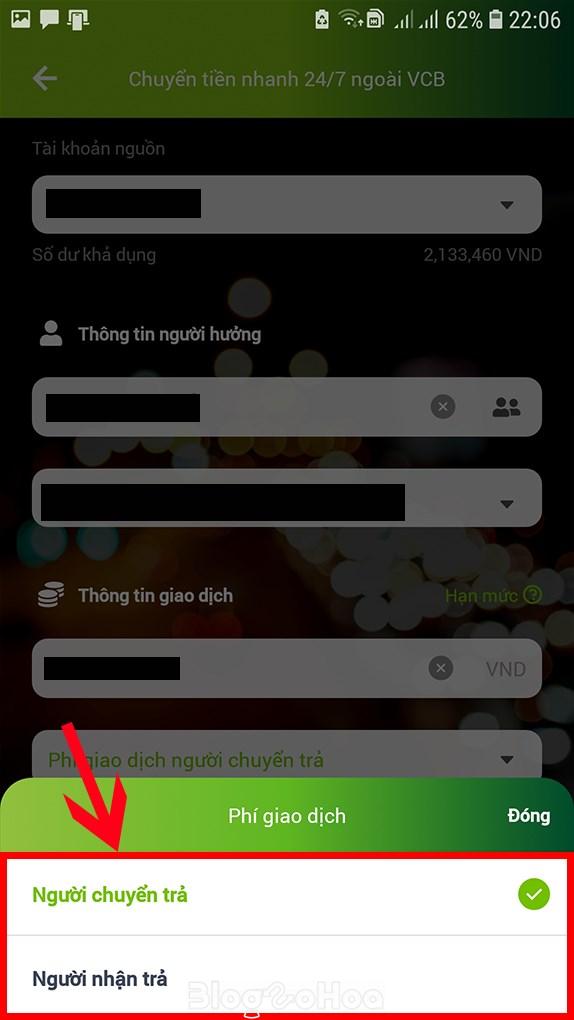
Bước 8: Nhập Nội dung chuyển tiền nếu bạn muốn.
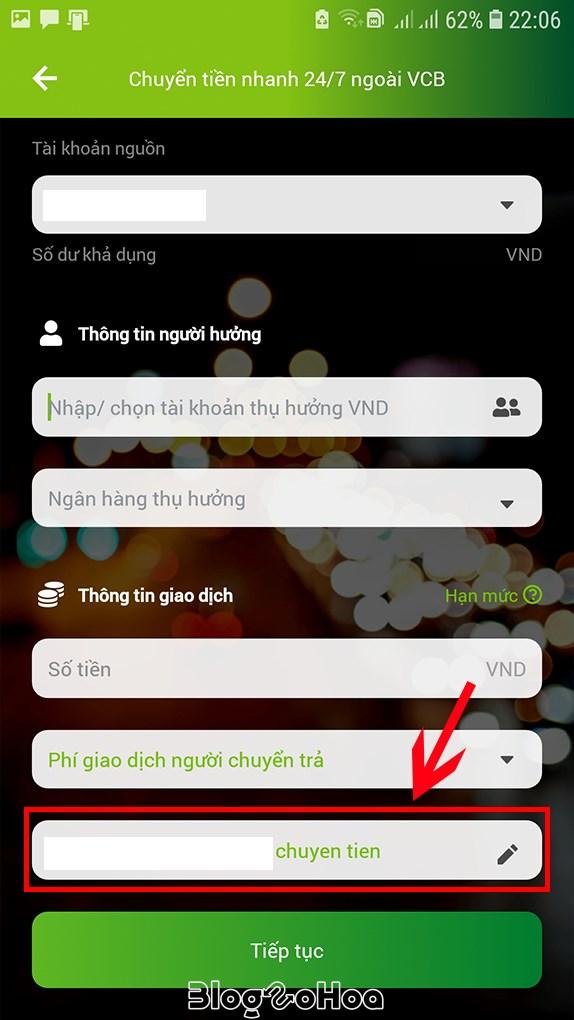
Bước 9: Sau đó bạn chọn Tiếp tục.
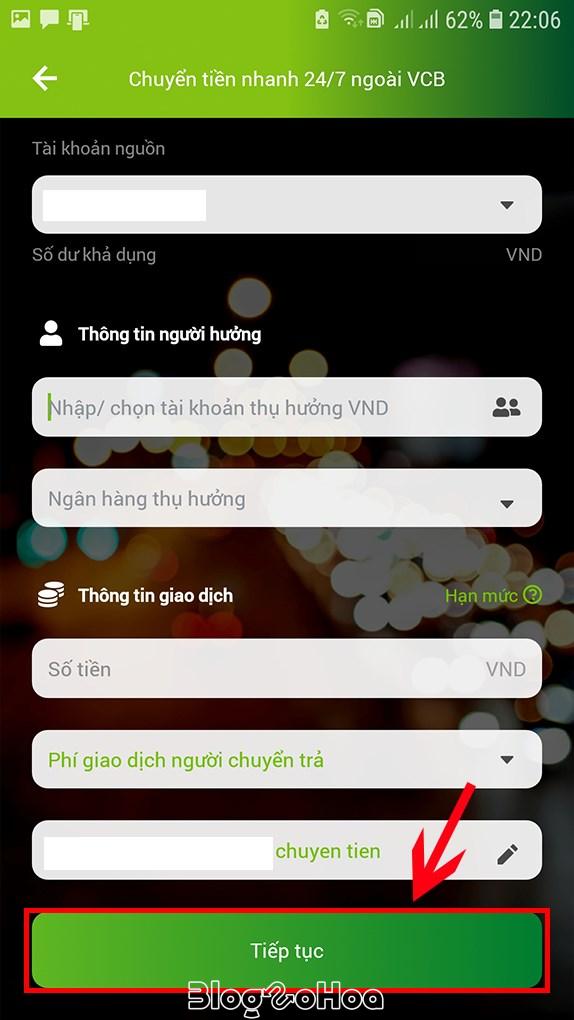
Bước 10: Đến bước này, hệ thống sẽ yêu cầu bạn phải Xác nhận SMS OTP.
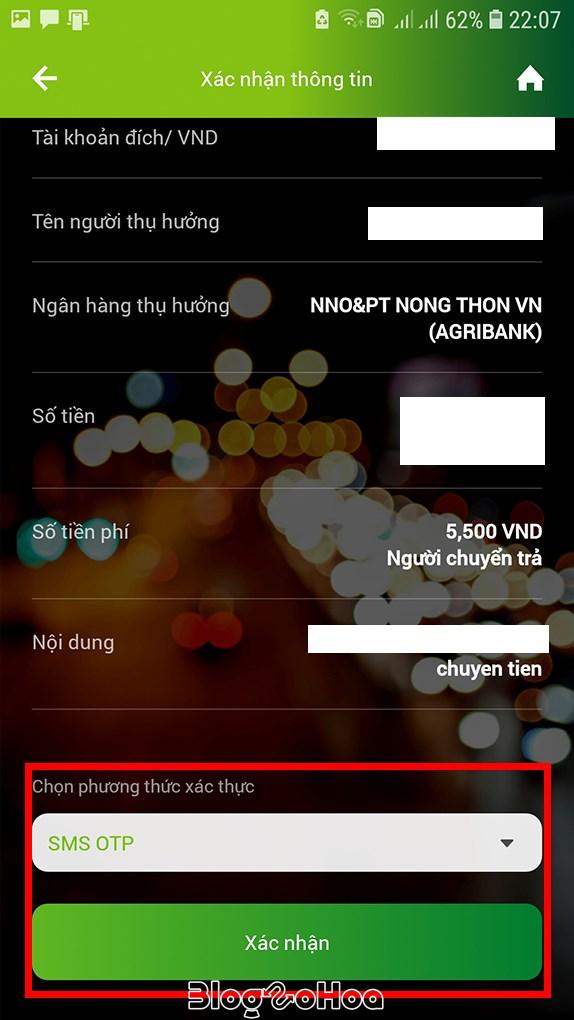
Bước 11: Nhập mã OTP xác thực giao dịch được gửi đến số điện thoại của bạn.
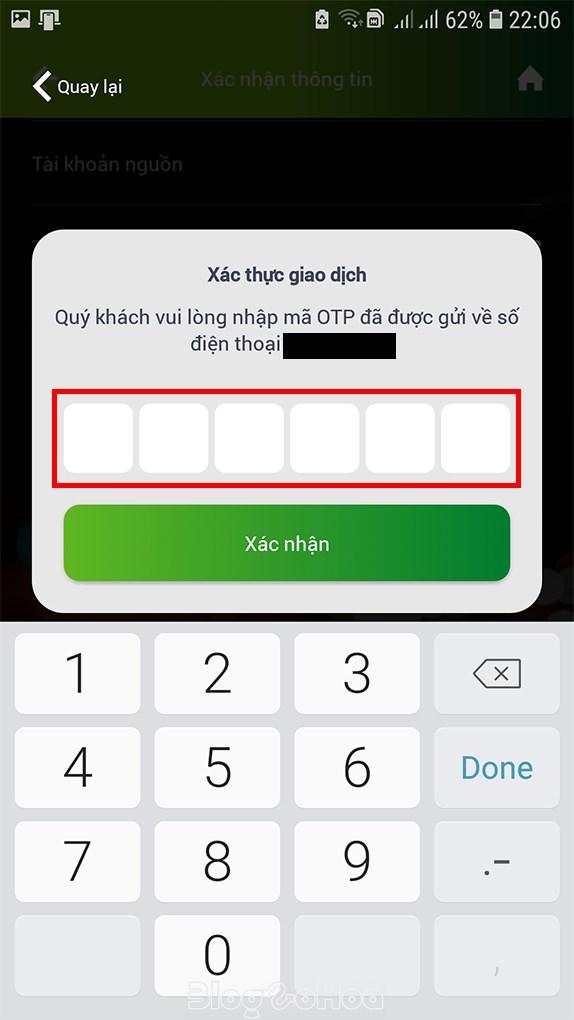
Bước 12: Cuối cùng chọn Xác nhận một lần nữa là xong.
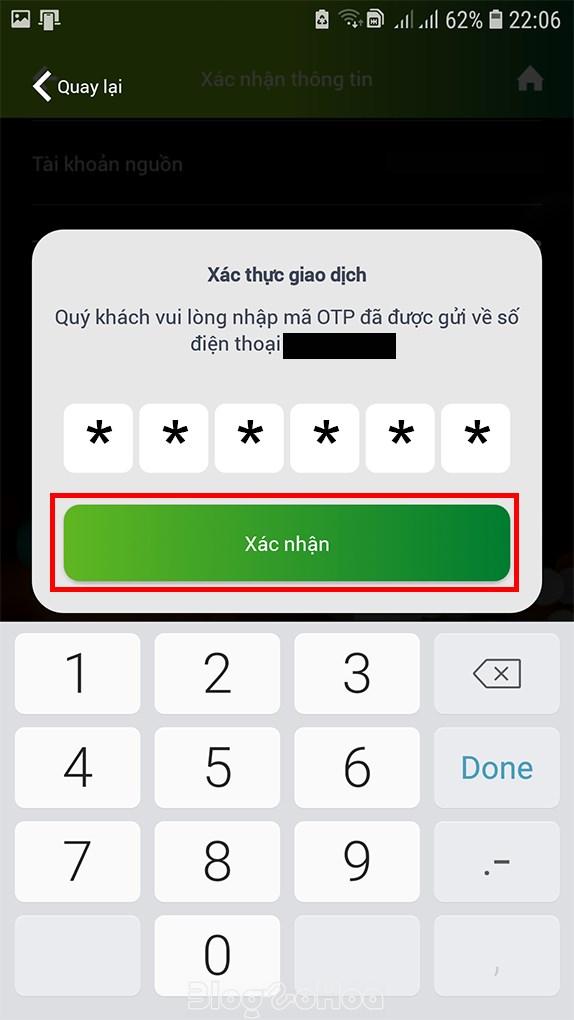
2. Hướng dẫn cách chuyển tiền nhanh 24/7 ngoài Vietcombank trên máy tính
Hướng dẫn nhanh
- Truy cập vào website chính thức của VCB Digibank > Đi tới trang chủ VCB và tiến hành Đăng nhập Tài khoản > Chọn Chuyển tiền nhanh 24/7 ngoài Vietcombank > Chọn Hình thức chuyển tiền > Nhập thông tin của tài khoản người hưởng > Nhập Số tiền cần chuyển > Chọn Phí giao dịch do người chuyển/ người nhận trả > Nhập Nội dung chuyển tiền nếu bạn muốn > Sau đó chọn Tiếp tục > Xác nhận SMS OTP > Nhập mã OTP xác thực giao dịch được gửi đến số điện thoại của bạn > Chọn Xác nhận là xong.
Hướng dẫn chi tiết
Bước 1: Truy cập vào website chính thức của VCB Digibank trên máy tính của bạn.
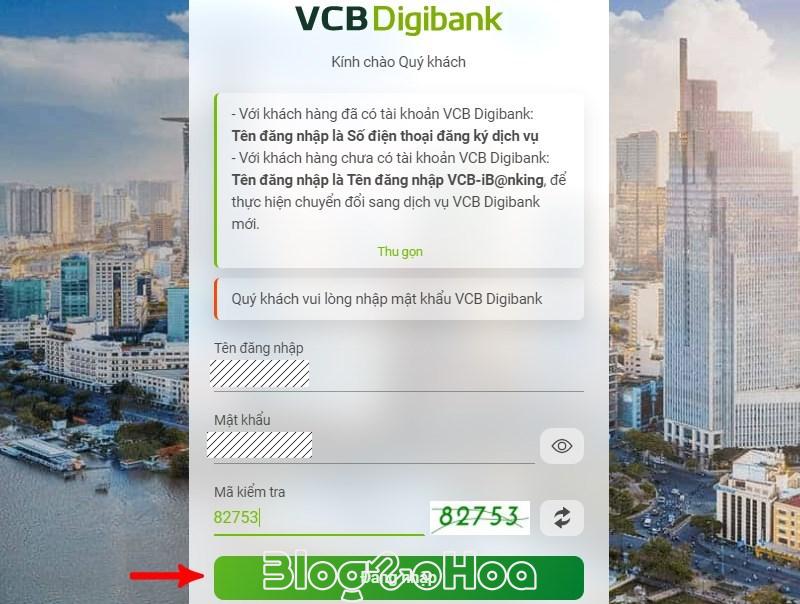
Bước 2: Bây giờ hãy Đăng nhập tài khoản ibanking của bạn.
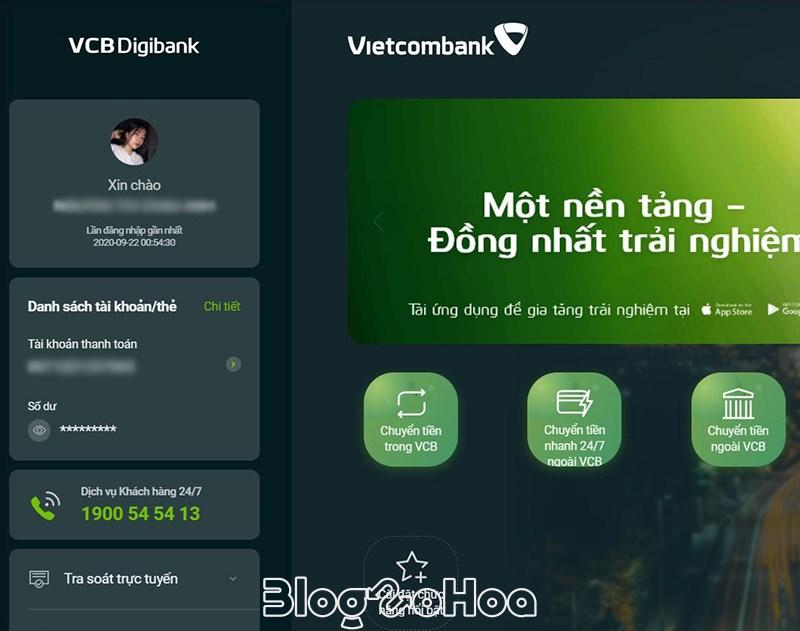
Bước 3: Bạn chọn mục Chuyển tiền nhanh 24/7 ngoài Vietcombank.
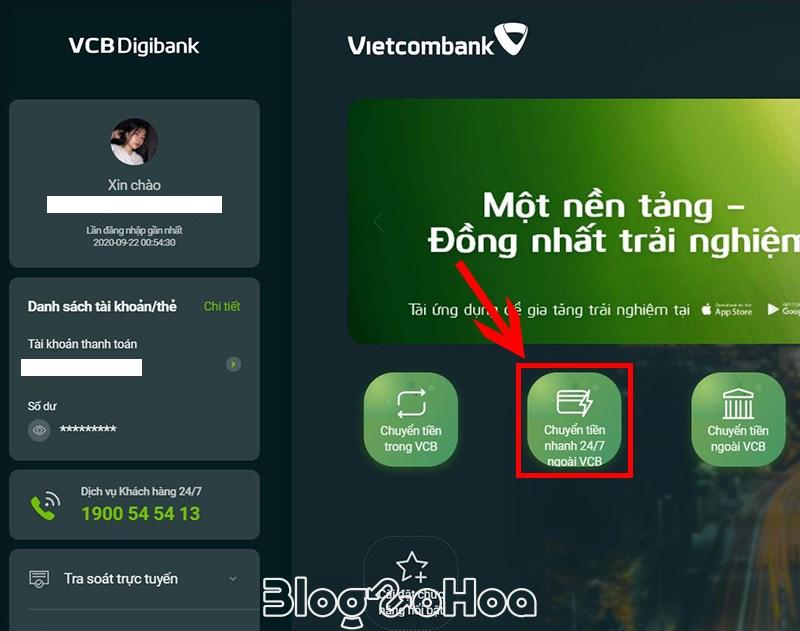
Bước 4: Bạn chọn Hình thức chuyển tiền.
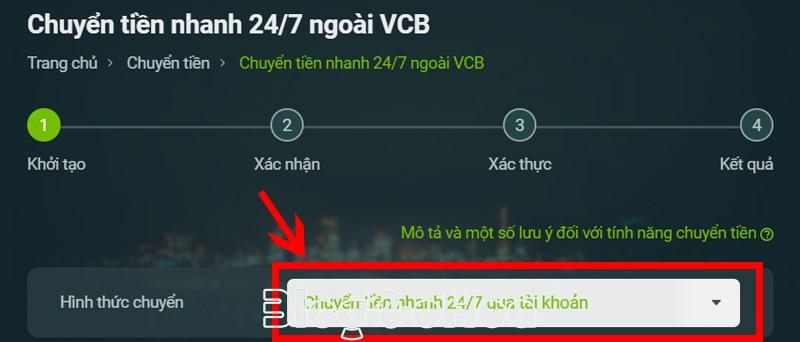
Bước 5: Bây giờ bạn nhập chính xác thông tin tài khoản người hưởng.
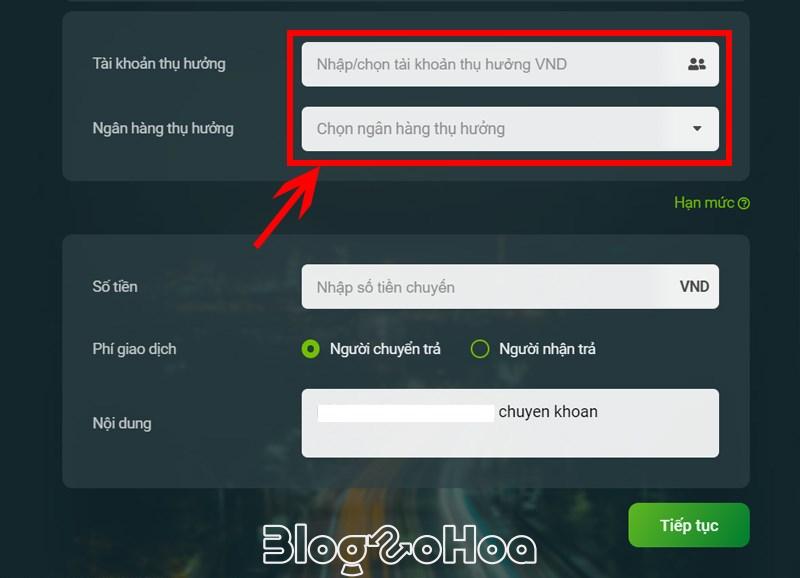
Bước 6: Nhập Số tiền mà bạn muốn chuyển.
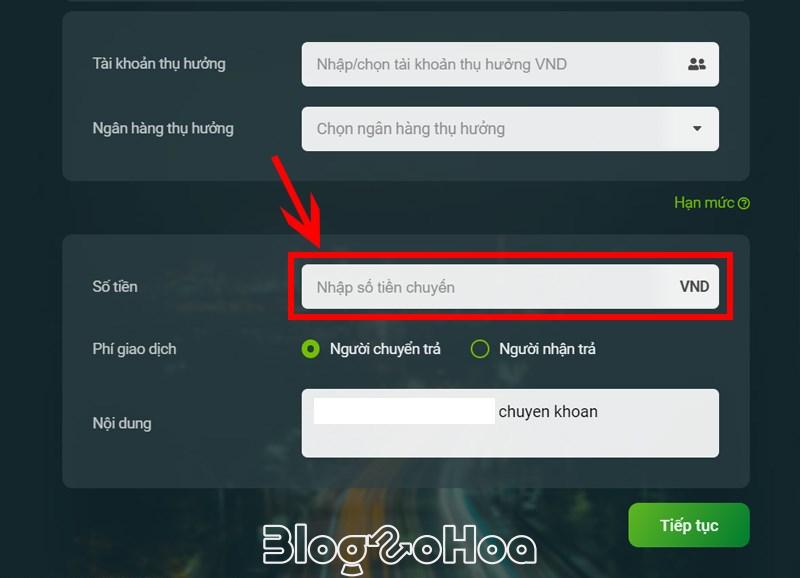
Bước 7: Chọn Phí giao dịch do người chuyển/ người nhận trả.
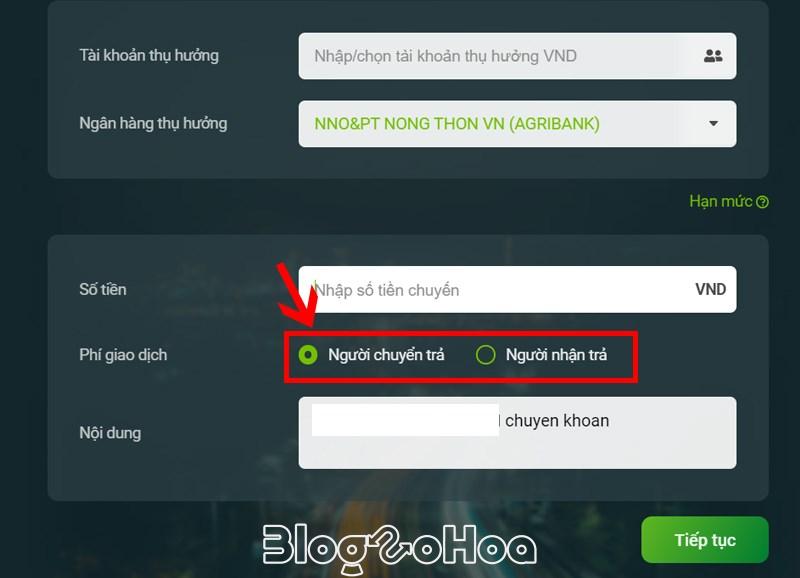
Bước 8: Nhập Nội dung chuyển tiền nếu bạn muốn.
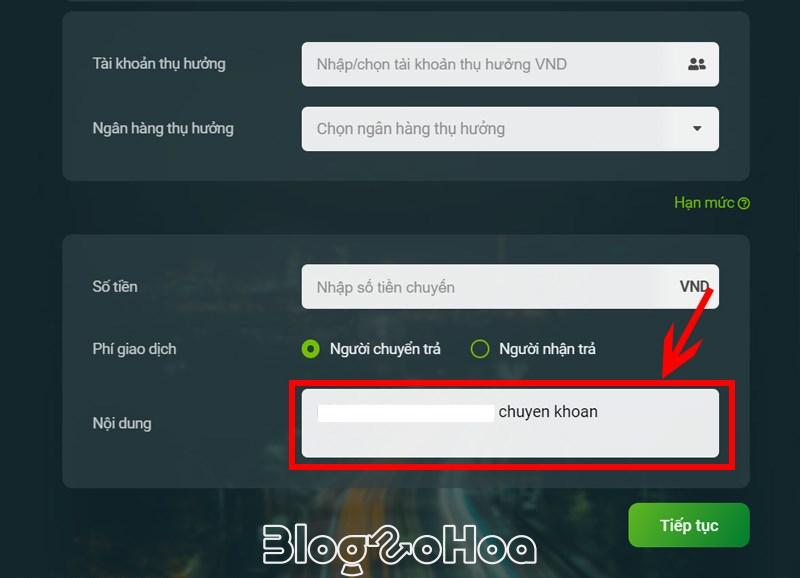
Bước 9: Bạn chọn mục Tiếp tục.
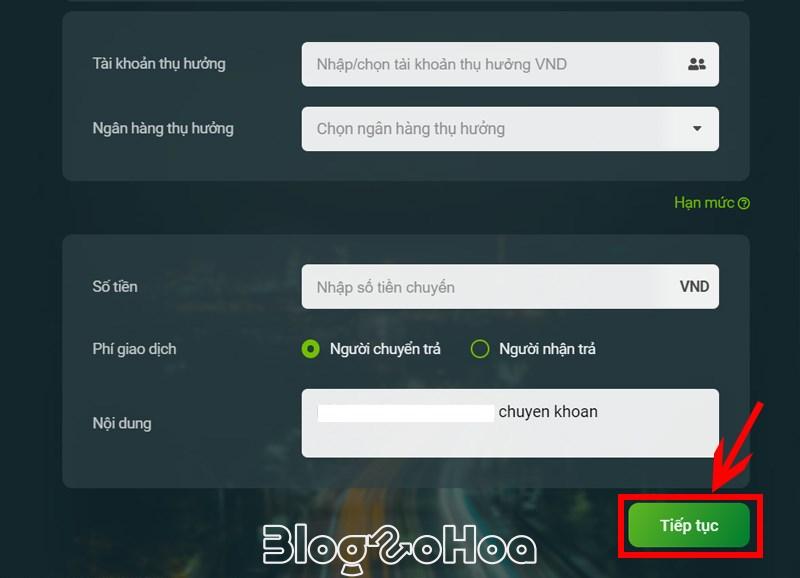
Bước 10: Bây giờ hệ thống sẽ yêu cầu bạn phải Xác nhận SMS OTP. Nhập mã xác nhận sau đó chọn Xác nhận.
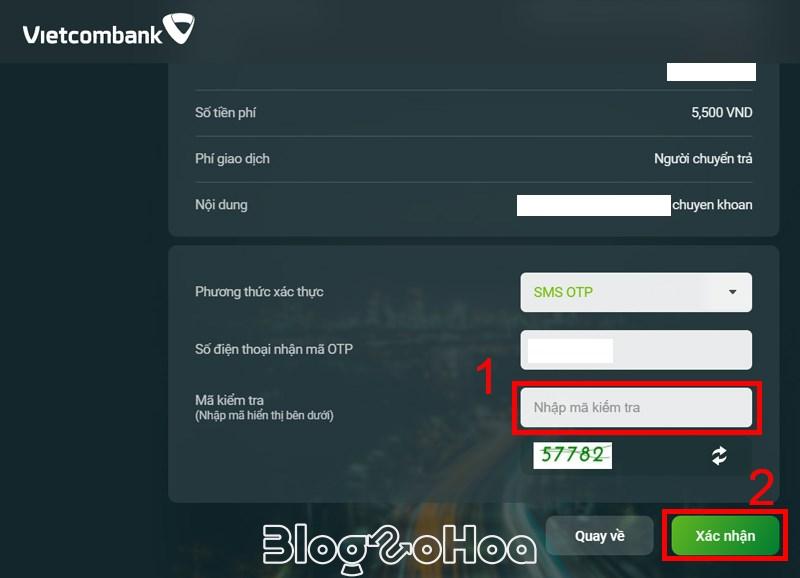
Bước 11: Nhập mã OTP xác thực giao dịch được gửi từ Vietcombank đến số điện thoại của bạn.
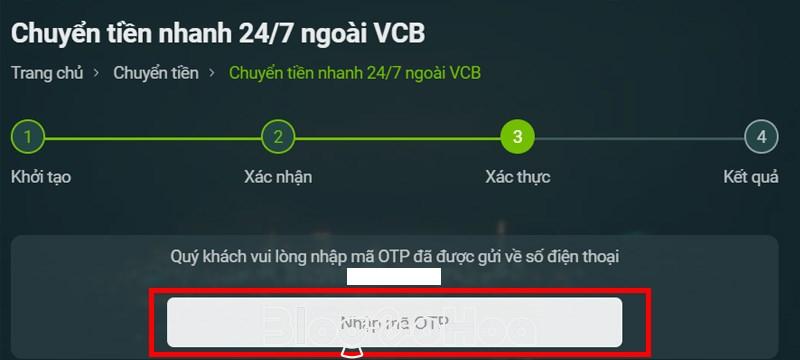
Bước 12: Xác nhận lần nữa là bạn đã hoàn tất quá trình chuyển khoản.
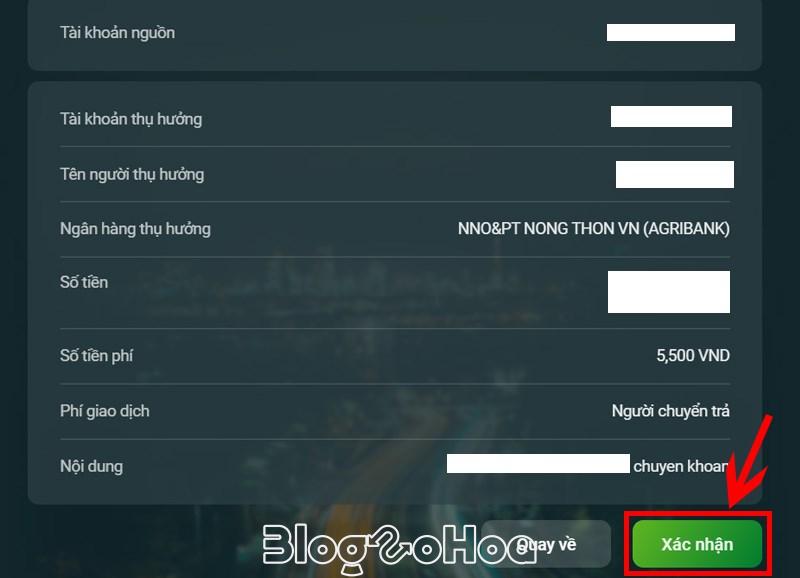
Tổng kết
Trên đây là toàn bộ thông tin về bài viết 2 Cách chuyển khoản Vietcombank online trên điện thoại, máy tính, PC đơn giản mà Blog Số Hóa rất tâm đắc muốn gửi tới các bạn đọc. Hy vọng bài viết trên sẽ hữu ích với bạn. Đừng quên truy cập vào website của Blog Số Hóa mỗi ngày để cập nhật những tin tức mới nhất nhé! Chúc bạn thành công!
Bài viết cùng chủ đề
-

Hướng dẫn cách chơi Genshin Impact cho người mới
-

Cách build Xiangling Genshin Impact chuẩn meta 4.6 mới nhất
-
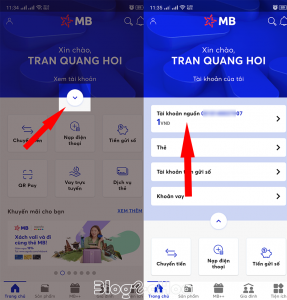
Hướng dẫn cách dùng App MB Bank: kiểm tra STK, số dư, chuyển tiền, rút tiền
-

Hướng dẫn cách phân quyền quản trị Fanpage Facebook mới nhất 2025
-

Cách đặt biệt danh trên Messenger máy tính, điện thoại đơn giản
-

Hướng dẫn cách khắc phục lỗi Zalo không nhận được tin nhắn
Chia sẻ ý kiến của bạn